重置 iPod 的 5 種方法 [FoneLab 更新的解決方案] - 2023
 更新於 歐麗莎 / 16 年 2021 月 16 日 30:XNUMX
更新於 歐麗莎 / 16 年 2021 月 16 日 30:XNUMXiPod 是一種用於存儲和播放數字媒體文件的便攜式設備,它有多種型號,具有不同的尺寸、不同的用途和不同的技術。 例如,一些較小的版本主要用於通過耳機播放音樂文件。 其他版本有視頻屏幕,可以播放電影文件。 其中一些甚至有觸摸屏,可以通過無線技術提供互聯網訪問。
但有時在使用 iPod 時,您可能會遇到它處於凍結模式並且無法按預期工作和執行的情況,這是由於 iPod 的未知原因造成的。 因此,重置您的 iPod 是解決這些問題的好方法。 幸運的是,無論您的 iPod 遇到什麼原因,在 FoneLab,我們都在這里為您提供幫助。 本文將指導您完成有關如何重置 iPod 的步驟。
![重置 iPod 的 5 種方法 [FoneLab 更新的解決方案] - 2021](https://www.fonelab.com/images/ios-unlocker/how-to-reset-ipod.jpg)

指南清單
1. 什麼是 iPod 重置?
如果您仍然想知道 iPod 重置意味著什麼,您需要了解以下內容:
iPod 重置是一個過程,您不是在其硬件上而是在其軟件上對 iPod 執行類似維修的操作,以解決不需要的問題和其他問題。 可以使用其設置、設備按鈕和程序來完成。 當您的 iPod 經常處於凍結狀態並且無法再播放或處理音樂和數據文件時,或者在 iPod 出現混亂或拒絕打開的某些其他情況下,最好這樣做。
適用於iOS的FoneEraser是最好的iOS數據清潔器,可以輕鬆,永久地擦除iPhone,iPad或iPod上的所有內容和設置。
- 從iPhone,iPad或iPod touch清除不需要的數據。
- 通過一次性覆蓋快速擦除數據,可以節省大量數據文件的時間。
- 它是安全且易於使用的。
2. 如何重置 iPod
軟重置iPod
軟重置 iPod 可能是解決 iPod 小問題的最簡單方法。 設備的正常重啟或重啟稱為軟重置。 它不會導致您的 iPod 發生任何重大變化,也不會刪除任何已保存的內容。 因此,以下是有關如何在沒有密碼或計算機的情況下重置 iPod touch 的步驟,以解決一個小問題,同時不會遭受任何數據丟失。 但您必須記住,軟重置 iPod 不會將 iPod 恢復到其原始出廠狀態,也不會刪除任何內容 - 您的內容和設置保持不變。
如何軟重置 iPod 版本的步驟:
對於第 7 代 iPod nano:按住 強大能力 和 首頁 按鈕,直到屏幕關閉。 等待幾秒鐘,您的設備將執行軟重置。
對於 iPod nano 第 6 代:同時按下 強大能力 和 音量減小 按鈕超過 10 秒,然後等待 Apple 標誌出現。
對於 iPod nano 第 5 代及更早版本:將 Hold 開關置於解鎖位置,然後同時按住 選項 和 中心 按鈕至少8秒鐘。
對於 iPod shuffle:使用 電動滑塊 等待幾秒鐘,然後再次打開 iPod shuffle。
對於 iPod classic:將 Hold 鍵置於解鎖位置,然後同時按下 選項 和 中心 8 秒,直到 Apple 標誌出現在屏幕上。
對於 iPod Touch:同時按下 強大能力 和 首頁 按鈕,直到它關閉並出現 Apple 標誌。
適用於iOS的FoneEraser是最好的iOS數據清潔器,可以輕鬆,永久地擦除iPhone,iPad或iPod上的所有內容和設置。
- 從iPhone,iPad或iPod touch清除不需要的數據。
- 通過一次性覆蓋快速擦除數據,可以節省大量數據文件的時間。
- 它是安全且易於使用的。
2. 使用設置硬重置 iPod
如果您的 iPod 一直卡在凍結模式或沒有響應,那麼您應該採取一些措施來修復它。 當您還想清除不需要的文件以解決 iPod 和其他 iPod 版本上的問題時,硬重置 iPod 是最佳選擇。
如何使用設置硬重置 iPod 的步驟:
步驟 1在您的 iPod 上,轉到其 設定 應用程序,並去 總 然後向下滾動並點擊 重設. 從可用選項中,點擊 抹掉所有內容和設置.
步驟 2輸入 iPod Touch 的密碼以確認您的選擇,然後等待一段時間,因為您的設備會以出廠設置重新啟動。
3. 通過 iTunes 重置 iPod
iTunes 是用於管理 iOS 設備上的聯繫人、媒體文件和其他數據的程序。 如果您有一台受信任的計算機,事情可以簡化。 也就是說,您可以毫不費力地連接您的 iPod touch,只要它之前已同步到 iTunes,您也可以使用此程序重置您的 iPod 或其他 iPod 版本。
如何通過 iTunes 重置 iPod 的步驟:
步驟 1將 iPod 連接到電腦,然後點擊 信任 在彈出通知中連接然後啟動 iTunes 程序。
步驟 2連接後點擊 iTunes 上的 iPod touch 圖標,然後選擇 總結 然後點擊 恢復iPod.
步驟 3要繼續該過程,請單擊 恢復 它將開始為您恢復您的 iPod。
4. 通過 Finders 重置 iPod
如果您是 Mac 用戶但擁有 macOS Catalina 或更高版本,您將無法使用 iTunes。 但是,iTunes 的應用程序功能實際上已集成到 Finder 中。 您現在可以使用 Finder 來管理您的 iOS 設備的內容,這也允許您重置您的 iPod。
通過 iTunes 重置 iPod 的步驟:
步驟 1使用充電線將 iPod 連接或插入 Mac。
步驟 2之後,您的 iPod 將出現在 Finder 側邊欄中,然後單擊 iPod 的圖標,然後單擊 恢復 iPod 在右側面板上開始重置過程。
3. 如何使用 FoneEraser for iOS 重置 iPod Touch
如果你想重置你的 iPod 那麼 適用於iOS的FoneEraser 是最好的 iOS 數據清理器,可為您提供適合您需求的擦除級別選項。 它的顯著特點之一是它可以毫不費力地擦除 iPod 上所有不必要的垃圾內容,而且還能在擦除之前立即預覽文件。 此外,它還允許您釋放設備上的一些空間以提高性能。 無論出於何種原因要重置 iPod,您都可以使用此軟件來幫助您清理它。
適用於iOS的FoneEraser是最好的iOS數據清潔器,可以輕鬆,永久地擦除iPhone,iPad或iPod上的所有內容和設置。
- 從iPhone,iPad或iPod touch清除不需要的數據。
- 通過一次性覆蓋快速擦除數據,可以節省大量數據文件的時間。
- 它是安全且易於使用的。
如何重置 iPod touch 的步驟 適用於iOS的FoneEraser:
步驟 1從FoneLab官網下載iOS版FoneEraser,按照安裝步驟安裝到電腦上。之後會自動啟動,然後通過USB充電線連接iPod。
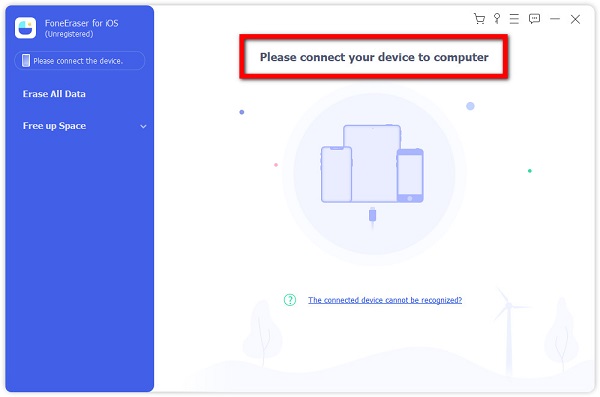
步驟 2確保您的 iPod 已連接到計算機。 在程序主界面,點擊 刪除所有數據 在左側面板上。 然後,選擇 高 完全重置您的 iPad 數據。
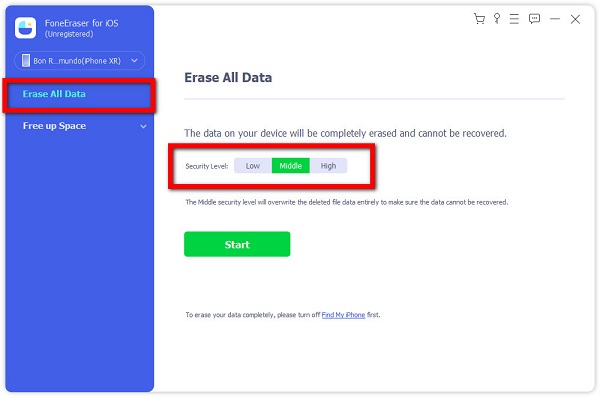
步驟 3最後,點擊 開始 按鈕提示程序開始重置過程。 之後,只需檢查您的 iPod 上是否發生了任何更改。
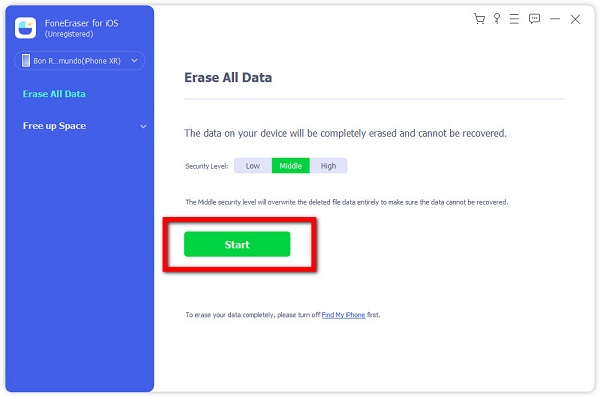
4. 關於重置 iPod 的常見問題
1. 硬重置我的 iPod 會刪除所有內容嗎?
如果您對 iPod 執行硬重置,則當您打開 iPod 時,iPod 將終止當前正在運行的所有應用程序以幫助優化其性能。 不用說,此方法將清除 iPod 上的所有現有數據,並最終保存 iOS 設備中的設置。
2. 我如何經常重置我的 iPod?
當您的 iPod 總是遇到緩慢和性能緩慢的情況時,您必須重置您的 iPod,如果您的 iPod 不經常響應,您應該重置它。
因此,結合本文的終極指南,您的 iPod 重置任務將輕鬆掌握在您的手中。 除了上述解決方案,強烈建議下載並安裝 適用於iOS的FoneEraser. 因為它是重置 iOS 設備的首選。 不要錯過機會。 立即下載並安裝!
適用於iOS的FoneEraser是最好的iOS數據清潔器,可以輕鬆,永久地擦除iPhone,iPad或iPod上的所有內容和設置。
- 從iPhone,iPad或iPod touch清除不需要的數據。
- 通過一次性覆蓋快速擦除數據,可以節省大量數據文件的時間。
- 它是安全且易於使用的。
